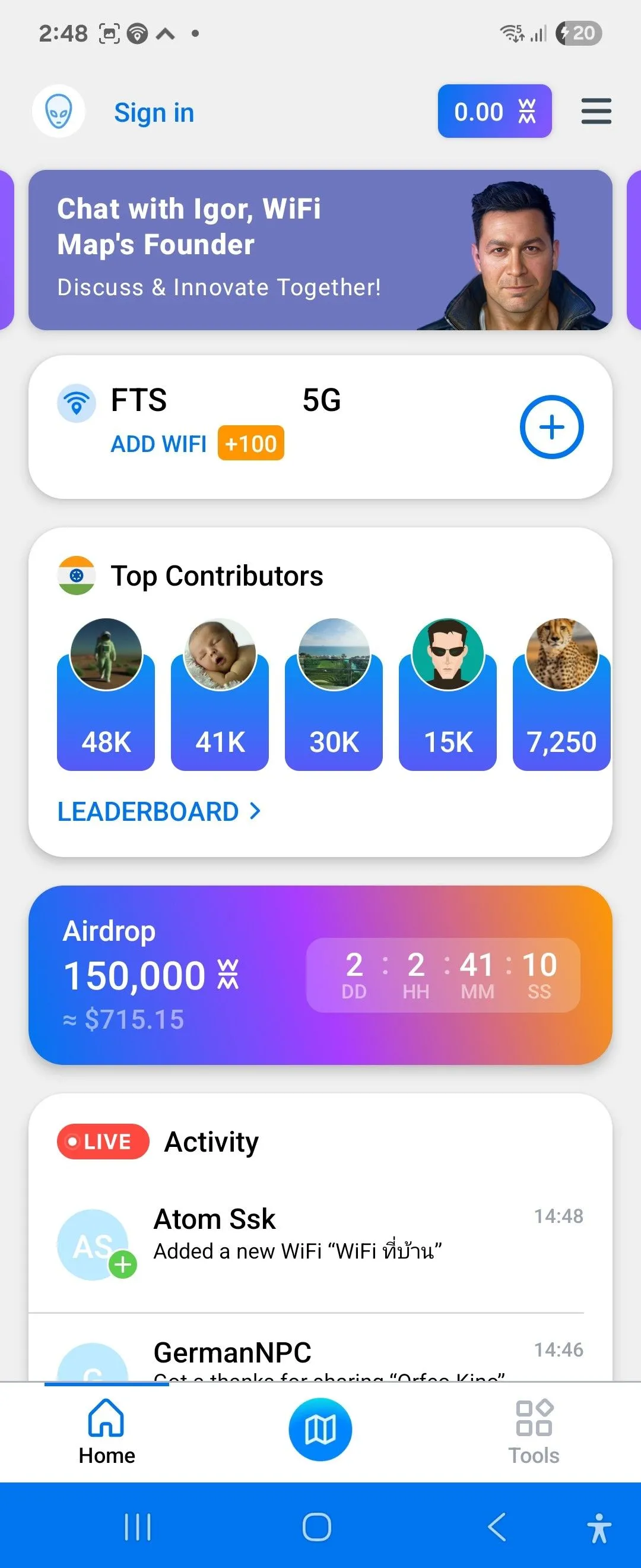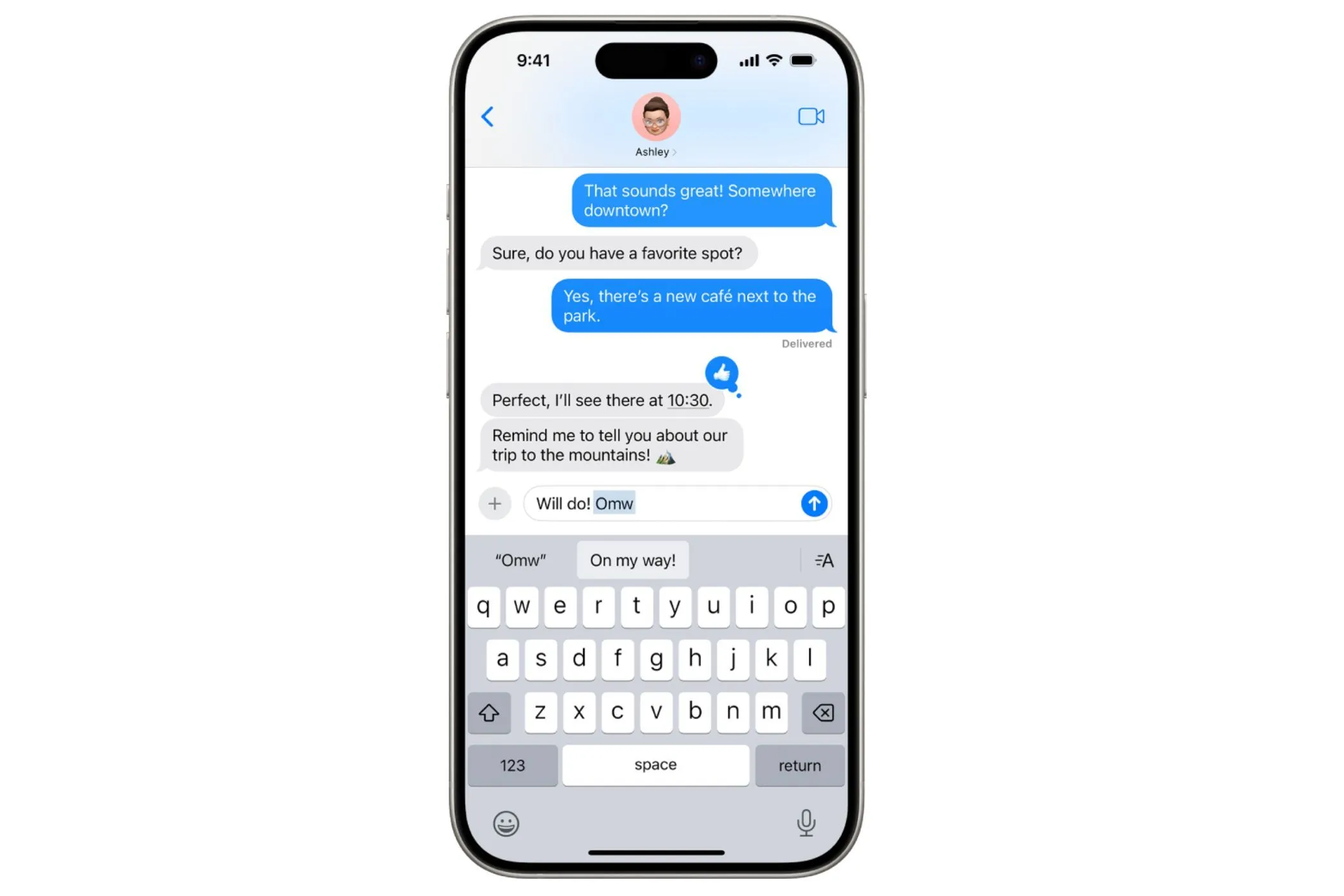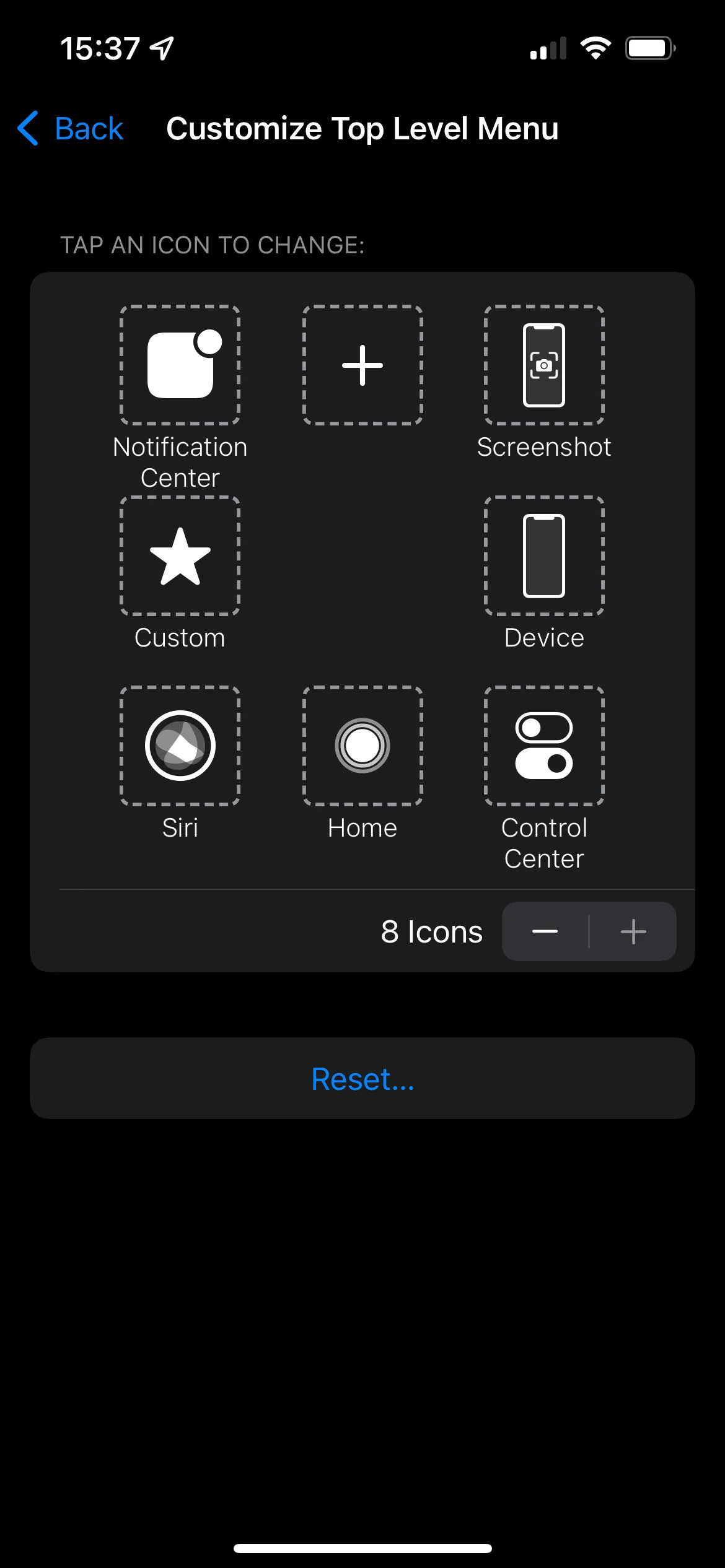Mất điện thoại là một trải nghiệm không mong muốn, nhưng hệ điều hành Android của Google đang không ngừng cải thiện các biện pháp bảo vệ để giúp người dùng bảo vệ dữ liệu và tăng khả năng khôi phục thiết bị. Với những nâng cấp đáng kể cho tính năng Bảo vệ Khôi phục Cài đặt Gốc (FRP) và các cập nhật mới cho Find My Device, việc tìm lại hoặc vô hiệu hóa chiếc điện thoại bị thất lạc của bạn sẽ trở nên dễ dàng và hiệu quả hơn bao giờ hết. Đây là những nỗ lực đáng ghi nhận của Google nhằm củng cố vị thế Android như một nền tảng an toàn và đáng tin cậy.
Điện Thoại Bị Mất Cắp Sẽ Gần Như Vô Dụng
Khi bạn tiến hành khôi phục cài đặt gốc thông qua menu khôi phục của Android hoặc dịch vụ Find My Device, Android sẽ tự động kích hoạt tính năng Bảo vệ Khôi phục Cài đặt Gốc (FRP – Factory Reset Protection). Cơ chế này yêu cầu người dùng nhập mã PIN, mật khẩu hoặc hình mở khóa cuối cùng, hoặc đăng nhập vào tài khoản Google gần nhất được liên kết với điện thoại để xác minh quyền sở hữu. Nếu thông tin này không được cung cấp, thiết bị sẽ không thể hoàn tất quá trình thiết lập, khiến nó trở nên vô dụng. FRP hoạt động bằng cách lưu trữ một khóa trong khu vực bảo mật riêng biệt với tệp người dùng, đảm bảo khóa này không bị xóa ngay cả khi thiết bị được khôi phục cài đặt gốc. Khóa này được tạo khi bạn đăng nhập tài khoản Google lần đầu và chỉ bị xóa nếu điện thoại được khôi phục cài đặt gốc từ ứng dụng cài đặt.
Mặc dù hiệu quả, FRP hiện tại vẫn có những lỗ hổng, cho phép kẻ gian bỏ qua trình hướng dẫn thiết lập và sử dụng điện thoại bị đánh cắp mà không cần cung cấp thông tin đăng nhập hoặc bằng chứng sở hữu. Google đang nỗ lực cải thiện điều này trong Android 16. Nếu điện thoại của bạn bị khôi phục cài đặt gốc mà không có sự ủy quyền, Android sẽ buộc thiết bị phải trải qua một lần thiết lập lại khác và hạn chế mọi chức năng. Tính năng khóa từ xa (remote lock) cũng nhận được tùy chọn mới cho phép bạn thêm một câu hỏi thử thách bảo mật, giúp ngăn chặn việc sử dụng trái phép điện thoại bị đánh cắp hoặc thất lạc của bạn.
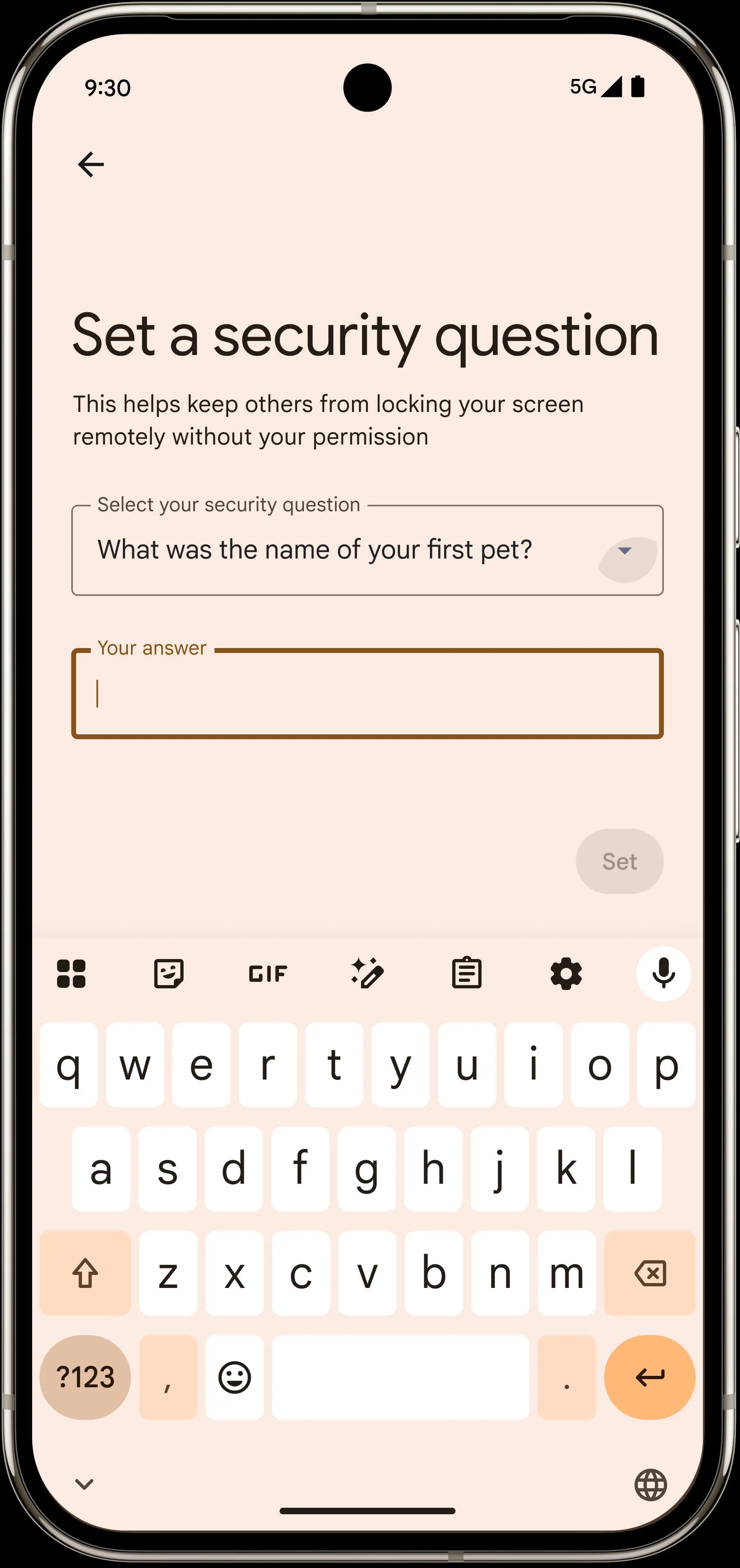 Màn hình hiển thị tùy chọn thêm câu hỏi bảo mật cho tính năng khóa từ xa (Remote Lock) trên Android 16
Màn hình hiển thị tùy chọn thêm câu hỏi bảo mật cho tính năng khóa từ xa (Remote Lock) trên Android 16
Ngoài ra, trong khi tính năng Chống Trộm (Theft Protection) có thể khóa thiết bị khi phát hiện trộm cắp, các thông báo trên màn hình khóa vẫn hiển thị trừ khi bạn đã thay đổi cài đặt để ẩn nội dung nhạy cảm. Android 16 sẽ tự động ẩn các mật khẩu dùng một lần (OTP) trên màn hình khóa khi thiết bị không kết nối Wi-Fi và chưa được mở khóa gần đây. Tính năng Kiểm Tra Định Danh (Identity Check), đã được triển khai cho các thiết bị Pixel và Samsung chạy One UI 7, cũng sẽ sớm có mặt trên nhiều thiết bị Android 16 được hỗ trợ. Tính năng này cung cấp bảo mật bổ sung trong trường hợp mã PIN hoặc mật khẩu của bạn bị lộ, bằng cách buộc xác thực sinh trắc học để truy cập các phần nhạy cảm của điện thoại khi bạn ở ngoài các vị trí an toàn đã định. Các “phần nhạy cảm” ở đây bao gồm các passkey và mật khẩu ứng dụng đã lưu, cũng như các cài đặt có thể thay đổi mã PIN, hình mở khóa, mật khẩu hoặc vô hiệu hóa Find My.
Chúng ta vẫn chưa có lộ trình chính xác về thời điểm các tính năng này sẽ được phát hành, nhưng nhiều khả năng chúng sẽ xuất hiện cùng với bản cập nhật nền tảng quý đầu tiên hoặc thứ hai (QPR) của Android 16. Google cho biết các cải tiến FRP sẽ ra mắt “cuối năm nay”, vì vậy bộ tính năng bảo mật mới này có thể sẽ chỉ giới hạn cho các điện thoại nhận được bản cập nhật Android 16. Điều này có nghĩa là hàng trăm nghìn thiết bị Android cũ hơn vẫn có nguy cơ bị lạm dụng sau khi bị đánh cắp. Mức độ hiệu quả của các tính năng này vẫn cần được kiểm chứng, và tin tặc có thể sẽ tìm ra cách để vượt qua. Tuy nhiên, điều này sẽ đòi hỏi một mức độ hiểu biết kỹ thuật về Android mà hầu hết những kẻ trộm thông thường không có.
Với việc điện thoại sẽ trở nên vô dụng, nó sẽ không thể bán được trên thị trường đồ cũ sau khi bị đánh cắp. Tầm nhìn rộng lớn hơn ở đây là ngăn chặn nạn trộm cắp điện thoại thông minh Android ngay từ đầu bằng cách làm cho các thiết bị không thể sử dụng được trừ khi chúng ở với chủ sở hữu. Nếu các biện pháp này chứng tỏ hiệu quả, điện thoại thông minh Android bị đánh cắp sẽ trở thành phế liệu, bất kể giá trị ban đầu hay bộ tính năng của chúng. Chúng vẫn có thể bị tháo dỡ để lấy linh kiện, nhưng sẽ không thu được giá trị nào trên thị trường chợ đen. Thực tế là các cài đặt bảo mật của bạn, bao gồm tính năng theo dõi của Find My, sẽ vẫn được giữ nguyên sau khi điện thoại bị đánh cắp, đồng nghĩa với việc việc khôi phục thiết bị sẽ dễ dàng hơn đáng kể. Và nếu đây chưa phải là lý do đủ để bạn kích hoạt Find My trên điện thoại Android của mình, Google đang mang đến những cải tiến khác cho dịch vụ theo dõi của mình, chắc chắn sẽ thuyết phục bạn.
Dễ Dàng Tìm Thấy Đồ Vật và Người Thân Hơn Với Find Hub
Ứng dụng Find My Device hiện đang phát triển thành Find Hub. Google đang hợp tác với danh sách các công ty ngày càng tăng để giúp việc theo dõi và định vị đồ vật cũng như người thân trở nên dễ dàng hơn.
Find Hub sẽ tích hợp tính năng theo dõi hành lý từ July và Mokobara. Với khả năng chia sẻ vị trí thẻ Bluetooth của bạn với “một số hãng hàng không yêu thích của bạn” vào đầu năm 2026, việc tìm hành lý thất lạc cũng sẽ dễ dàng hơn rất nhiều. Hơn nữa, nếu bạn là người yêu thích trượt tuyết, bạn cũng có thể theo dõi ván trượt của mình, miễn là chúng thuộc thương hiệu Peak.
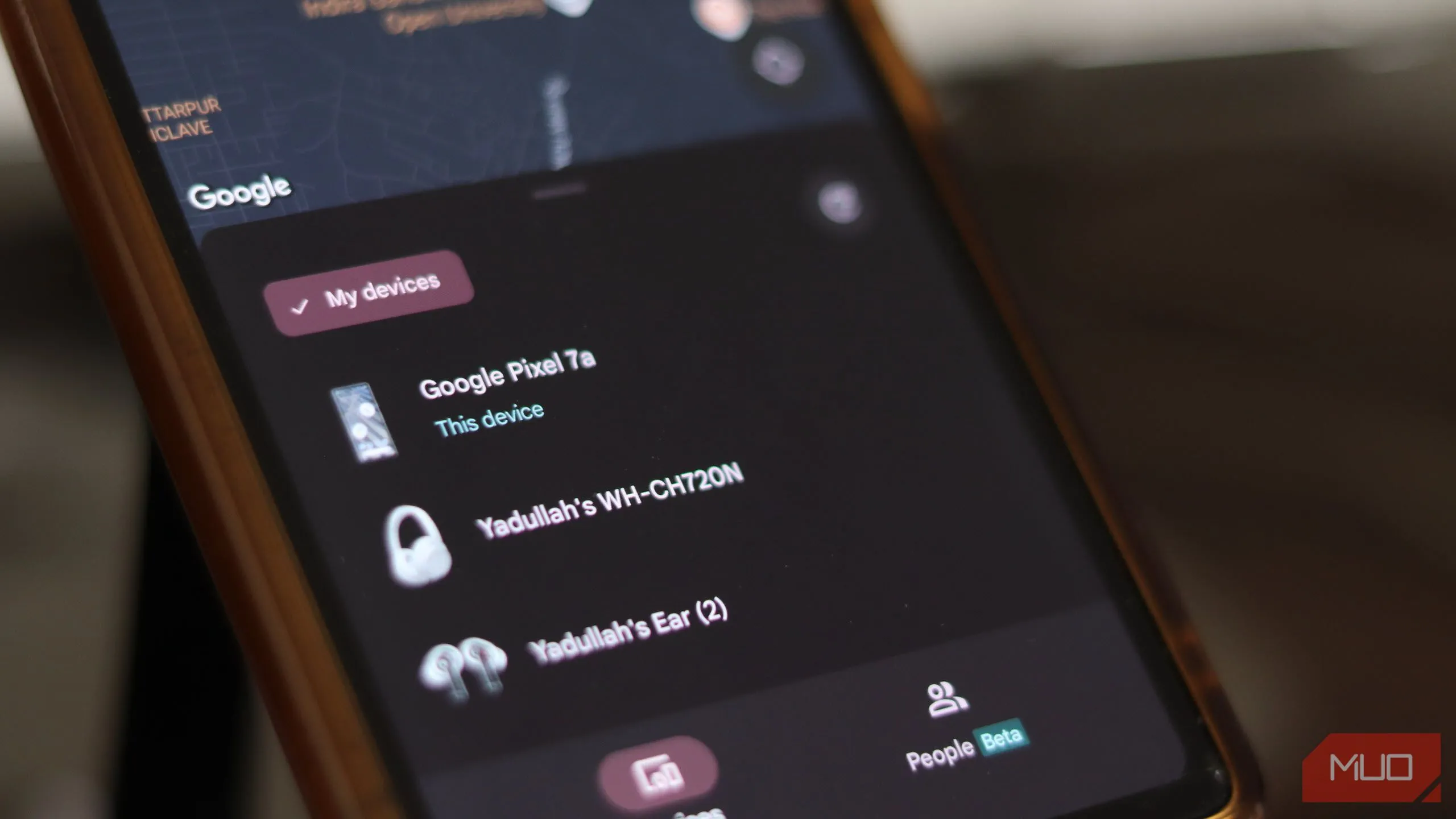 Giao diện ứng dụng Find My Device trên Android hiển thị các thiết bị đã kết nối
Giao diện ứng dụng Find My Device trên Android hiển thị các thiết bị đã kết nối
Đối với việc theo dõi gia đình hoặc bạn bè, Pixbee đang ra mắt các thẻ Bluetooth chủ đề Disney hoàn toàn tương thích với Find Hub mới và cải tiến. Nếu con bạn thường xuyên làm mất thẻ Bluetooth, việc tặng chúng một chiếc thẻ có nhân vật Disney yêu thích có thể là động lực đủ để chúng giữ gìn cẩn thận hơn. Cuối cùng nhưng không kém phần quan trọng, Find Hub cũng sẽ có khả năng kết nối vệ tinh, nghĩa là bạn có thể duy trì kết nối ngay cả khi không có mạng di động hoặc Wi-Fi.
Mất điện thoại là điều không ai mong muốn. Vì vậy, trong khi cách bảo vệ tốt nhất là đảm bảo bạn luôn giữ điện thoại an toàn bên mình, Google dường như đang hỗ trợ bạn trong trường hợp không may xảy ra sự cố. Hãy luôn kiểm tra cài đặt điện thoại của bạn khi các tính năng này được phát hành để đảm bảo bạn được bảo vệ tốt nhất có thể. Khả năng phục hồi thiết bị và vô hiệu hóa kẻ gian sẽ là những yếu tố then chốt giúp bạn an tâm hơn khi sử dụng điện thoại Android.